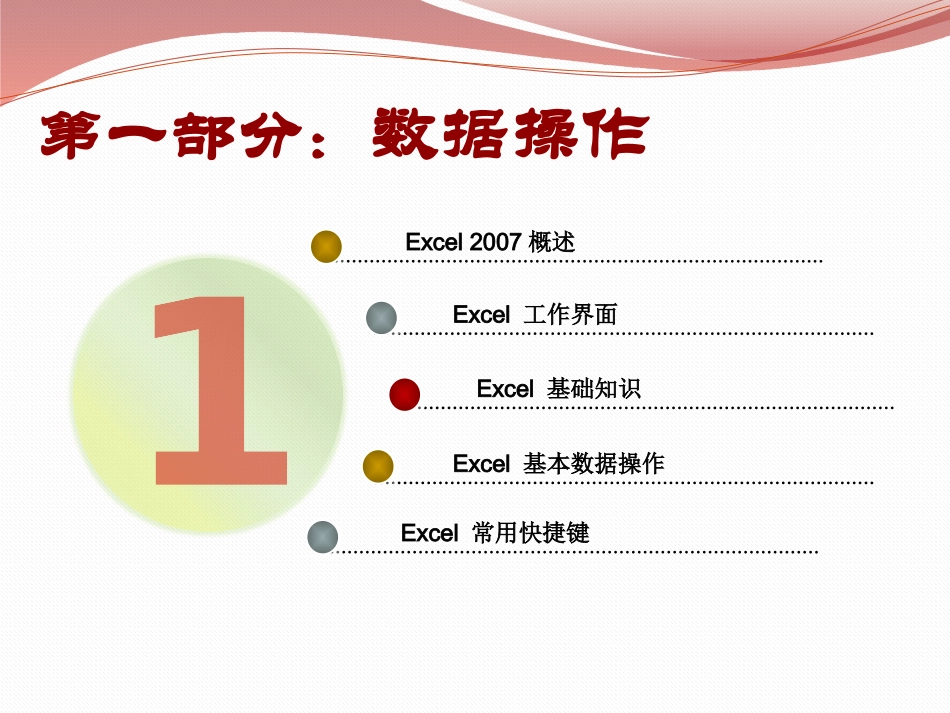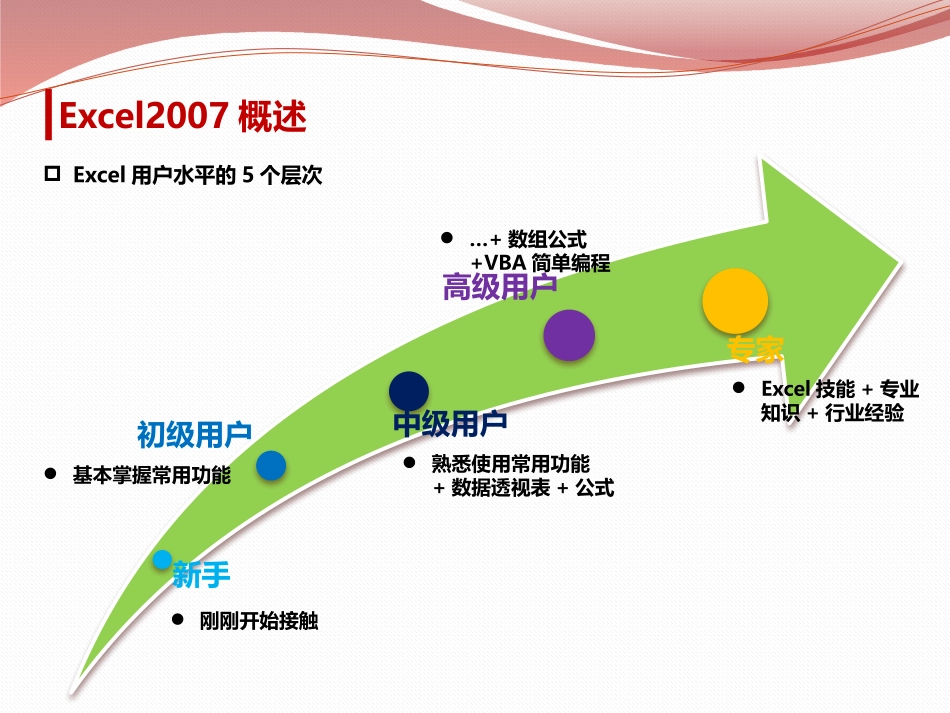Excel2007常用实例教程第一部分:数据操作Excel常用快捷键Excel2007概述Excel工作界面Excel基础知识Excel基本数据操作1新手初级用户中级用户高级用户专家刚刚开始接触基本掌握常用功能熟悉使用常用功能+数据透视表+公式…+数组公式+VBA简单编程Excel技能+专业知识+行业经验Excel2007概述Excel用户水平的5个层次Excel工作界面行号状态栏工作表标签水平滚动条工作表格区垂直滚动条编辑栏列标功能区标题栏快速访问栏“文件”菜单Excel基础知识03版扩展名:.xls;07、10、13版扩展名:.xlsx(建议用07以上版本)一个工作簿默认包含三张工作表:Sheet1、Sheet2、Sheet3工作簿工作表标签默认为:Sheet1、Sheet2等,标签可设置颜色。工作表相关操作:插入、删除、重命名、移动或者复制、保护工作表、隐藏工作表工作表访问方式(地址格式):列号行号,例:C3,C-列号,3-行号。列、行数:列标:A,B,C…AA…ZZ…AAA…XFD,共有16384列;行号:1,2,3…1048576行。(2003版:65536行*65536列)。矩行区域的4种表示方式:A2:D5A5:D2D5:A2D2:A5单行、单列、若干行、若干列区域:6:6、H:H、3:5、D:F两区域公共部分(交):(B4:K6D1:F8)中间以空格隔开多区域(并):(A1:B5,K8,9:9)中间以英文逗号隔开不同工作簿、表的单元格:[工作簿名称]工作表名称!单元格单元格Excel基本数据操作单元格格式设置•自定义格式•表格样式与单元格格式•条件格式查找、替换•查找、替换(CTRL+F)•定位(F5)•通配符(?*)自动填充•填充柄(右下角十字架)•左键拖动-自动填充•右键拖动-快捷菜单选择性粘贴•无格式粘贴数据•通过复制进行运算•通过复制进行行列转置数据有效性•让输入数据满足指定要求,防止输入无效数据•将数据设置可选序列排序与筛选•排序:升序(小→大)、降序(大→小)•筛选:自动高级筛选在Excel中,数据分类与默认对齐方式:数值型-右对齐、文本型-左对齐、逻辑型-居中对齐Excel常用快捷键Ctrl+Z撤销命令(最多退到16条命令)Ctrl+C复制Ctrl+V粘贴Ctrl+X剪切Ctrl+D向下填充Ctrl+R向右填充Ctrl+F查找Ctrl+H替换Ctrl+A全选(全选整个数据区域、全选整个工作表)Ctrl+Enter在多个单元格同时输入数据Art+Enter强制文件显示在单元格的新行中(自动换行)Ctrl+方向键移动目前数据区域的边缘Ctrl+Shift+方向键选择当前单元格到边缘的数据区域Home移到列的开始Ctrl+Home移到所有数据区域的开始Ctrl+End移到所有数据区域的最后一个单元格第二部分:公式与函数Excel常见错误信息Excel公式概述Excel函数基本操作Excel常用函数介绍Excel基本数据操作2Excel公式概述在Excel中,公式就是由用户自行设计对工作表进行计算和处理的计算式。(例:=(A2+A8)*B1+100)元素•常数(常量)•引用(单元格地址、区域地址、名称、”文本”)•函数•运算符运算符•引用类:冒号、空格、逗号、中括号•算术类:负号、百分号、乘方、加减乘除•文本类:&(连字符)•比较类:=、>、<、>=、<=、<>(运算结果为TRUE或者FALSE)数据源引用•相对引用:=sum(A3:B6)•绝对引用:=sum($A$3:$B$6)•混合引用:=sum($A3:B$6)•引用对像可为当前工作表、其他工作表、其他工作簿。文本必须用半角引号Excel函数基本操作函数与公式的关系:函数可以将具有特定功能的一组公式组合起来,计算数据更快,同时减少错误发生。函数一般包含3部分:等号、函数名、参数,例:=sum(A2:B5),表示对A2至B5区域内所有数据求和。=(B4+25)/sum(D5:$F$5)公式特定符号单元格地址数值型常量运算操作符号函数单元格地址函数按功能分为:★统计函数(例:COUNTIF)★逻辑函数(例:IF)★财务函数(例:PMT)★日期和时间函数(例:TODAY)★数据库函数(例:DCOUNT)★查找与引用函数(例:VLOOKUP)★文本函数(例:LEFT、MID)★信息函数(例:ISBLANK)★数学与三角函数(例:SUM、SUMIF、SUMIFS)Excel常用函数介绍数值取值:MAX-最大值、MIN-最小值、INT-向下取整、ROUND-四舍五入例:MAX(E2:E9)结果:52MIN(E2:E9)结果:35INT(G2)结果:200ROUND(G2,1)结果:200.8文本取值:LEFT-从左取值、RIGHT-从右...